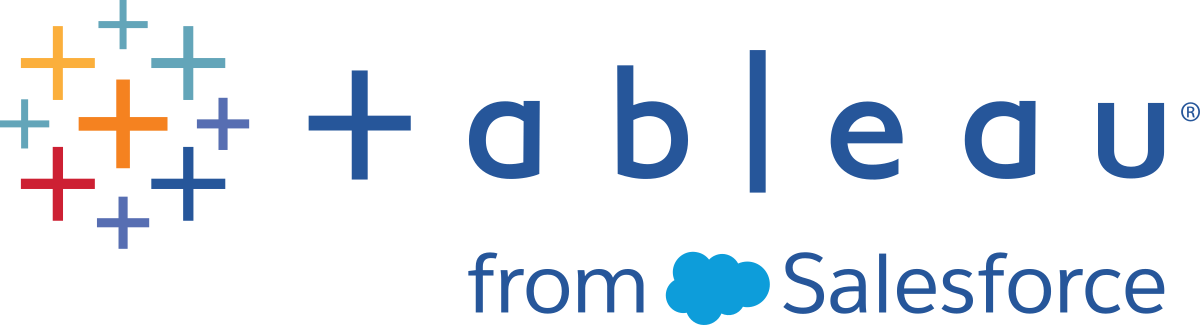Migrieren von Tableau Server von Windows zu Linux
Bestehende Kunden, die Tableau Server auf einem Windows-System ausführen, können zu Linux migrieren, indem sie eine Sicherung ihrer vorhanden Tableau-Installation erstellen und diese auf einer neuen Linux-Installation wiederherstellen. In diesem Thema werden die für diese Migration notwendigen Schritte beschrieben. Migrationen oder Upgrades von einer Beta-Version von Tableau Server auf eine offiziell veröffentlichte Version sind nicht möglich.
Die Migration von Tableau Server für Windows zu Tableau Server für Linux beinhaltet folgende grundlegende Schritte:
Schritt 1: Planen der Migration: Planen Sie Ihre Migration, einschließlich der Zusammenstellung aller Informationen, die für eine erfolgreiche Migration benötigt werden. Während dieses Schritts sollten Sie sich selbst mit den möglichen Unterschieden zwischen Tableau Server für Windows und Tableau Server für Linux vertraut machen.
Schritt 2: Erstellen einer Sicherung: Erstellen Sie eine Sicherung von Tableau Server auf dem Windows-System.
Schritt 3: Installieren von Tableau Server für Linux und Wiederherstellen der Windows-Sicherung: Installieren Sie eine neue Instanz von Tableau Server für Linux in einer Textumgebung, damit Sie die Migration testen können. Stellen Sie dann Ihre Windows-Sicherung wieder her. Durch die Wiederherstellung Ihrer Windows-Sicherung werden die Tableau-Inhalte (Benutzer, Projekte, Sites, Arbeitsmappen und Datenquellen), jedoch keine benutzerspezifischen Anpassungen wiederhergestellt. Sie müssen daher einige Zeit aufwenden, um Tableau Server für Linux entsprechend den Anforderungen Ihrer Organisation zu konfigurieren. Falls Sie eine Installation mit mehreren Knoten verwenden, müssen Sie die Knoten hinzufügen und dann separat konfigurieren.
Schritt 4: Testen von Tableau Server für Linux: Testen Sie Tableau Server für Linux, um sicherzustellen, dass alle erwarteten Inhalte vorhanden sind und Benutzer alle Aktionen ausführen können, die sie in der Windows-Version ausführen konnten. Achten Sie insbesondere auf etwaige Veränderungen, die infolge möglicher Unterschiede zwischen Tableau Server für Windows und Tableau Server für Linux auftreten können. Beziehen Sie wichtige Interessengruppen in die Tests mit ein, um einerseits von ihrem Wissen zu profitieren und andererseits die kommenden Änderungen besser kommunizieren zu können.
Schritt 5: Installieren von Tableau Server für Linux in Ihrer Produktionsumgebung und Wiederherstellen der Windows-Sicherung: Sobald Tableau Server für Linux Ihnen die Funktionalität bereitstellt, die Sie möchten und benötigen, installieren Sie Tableau in Ihrer Linux-Produktionsumgebung, und stellen Sie dann die Windows-Sicherung wieder her.
Schritt 1: Planen der Migration
Eine erfolgreiche Migration von Windows zu Linux erfordert im Voraus einige Vorbereitungen. Sie müssen die folgenden Anforderungen erfüllen:
Identitätsspeicher: Sie können eine Wiederherstellung nur über eine Sicherung vornehmen, die denselben Identitätsspeichertyp wie der aktive Benutzer aufweist. Beispielsweise kann eine Sicherung über einen Server mittels lokaler Authentifizierung in einer Tableau Server-Instanz wiederhergestellt werden, die mit lokaler Authentifizierung initiiert wurde. Eine Sicherung über einen Server unter Verwendung der Active Directory-Authentifizierung kann jedoch nicht auf einem Server wiederhergestellt werden, der mit lokaler Authentifizierung initialisiert wurde. Wie Sie den Identitätsspeicher von einem lokalen auf einen externen Identitätsspeicher übertragen, erfahren Sie im Abschnitt Ändern des Identitätsspeichers.
Server-Administrator: Sie müssen über ein Kennwort für mindestens eines der Benutzerkonten mit Serveradministrator-Zugriffsrechten von der Tableau Server-Quellbereitstellung (Windows) verfügen. Sie müssen in der migrierten Bereitstellung auf dem Linux-Computer denselben Benutzer als Server-Administrator verwenden.
Reine Installation von Tableau Server für Linux: Wenn Sie Tableau Server für Linux zu einem späteren Zeitpunkt in diesem Thema installieren, achten Sie darauf, denselben Identitätsspeichertyp wie auf dem Windows-System zu verwenden, und erstellen Sie keine Benutzer oder Inhalte. Wenn Sie die Windows-Sicherungsdatei in der Linux-Bereitstellung von Tableau Server wiederherstellen, werden sämtliche Benutzerdaten und Inhalte durch die Windows-Sicherungsdatei ersetzt.
Unterschiede zwischen Windows und Linux: Informieren Sie sich über die Unterschiede zwischen Tableau Server für Windows und Linux, damit Sie Bescheid wissen und Ihre Testumgebung entsprechend untersuchen können.
Falls Sie von einer älteren Server-Version für Windows als 10.5 migrieren, gehen Sie die Migration wie ein Upgrade an, und machen Sie sich mit etwaigen Änderungen zwischen Ihrer vorhandenen Version und Version 10.5 vertraut. Lesen Sie dazu den Abschnitt Änderungen(Link wird in neuem Fenster geöffnet) in der Hilfe für Server für Windows.
Etwaige von Ihnen verwendeten benutzerdefinierten Schriftarten müssen unter Umständen auf Ihrem Linux-Computer installiert werden und werden möglicherweise anders als auf dem Windows-System wiedergegeben.
Unter Linux steht Ihnen nur ein Teil der Verbindungsoptionen zur Verfügung, die für Tableau Server für Windows verfügbar sind. Gehen Sie die verfügbaren Verbindungstypen durch, und vergewissern Sie sich, dass die von Ihnen benötigten unterstützt werden.
Schritt 2: Erstellen einer Sicherung
Verwenden Sie TSM, um die Sicherung zu erstellen.
Wenn Sie von Tableau Server unter Windows migrieren:
Melden Sie sich bei dem Computer an, auf dem Tableau Server unter Windows ausgeführt wird.
Öffnen Sie als Administrator eine Eingabeaufforderung.
Führen Sie den folgenden Befehl aus:
tsm maintenance backup -f <filename> -d
Fügen Sie das Flag
-dhinzu, um das Datum in den Dateinamen der Sicherungskopie einzubeziehen.
Weitere Informationen finden Sie unter Sichern der Tableau Server-Daten(Link wird in neuem Fenster geöffnet) in der Hilfe für Tableau Server für Windows.
Schritt 3: Installieren von Tableau Server für Linux und Wiederherstellen der Windows-Sicherung
Installieren Sie Tableau Server für Linux in einer Testumgebung:
- Installieren Sie Tableau Server für Linux entsprechend dem im Abschnitt Installieren und Konfigurieren von Tableau Server beschriebenen Verfahren. Verwenden Sie denselben Identitätsspeicher wie in der Windows-Bereitstellung, und erstellen Sie keine Benutzer oder Inhalte.
Stellen Sie die Sicherung von Tableau Server für Windows wieder her:
Kopieren Sie die Windows-Sicherungsdatei auf den Computer, auf dem Tableau Server für Linux ausgeführt wird: Standardmäßig sucht der Wiederherstellungsprozess die Datei an diesem Speicherort:
/var/opt/tableau/tableau_server/data/tabsvc/files/backups/Sie können den Speicherort ändern. Weitere Informationen finden Sie unter tsm-Dateipfade.
Führen Sie folgenden Befehl aus, um Tableau Server zu beenden:
tsm stopFühren Sie den folgenden Befehl aus, um über die Sicherungsdatei eine Wiederherstellung vorzunehmen:
tsm maintenance restore -f <filename.tsbak>wobei
<filename.tsbak>dem Namen der Sicherungsdatei entspricht, zum Beispieltabserver-2017-10-20.tsbak.Weitere Informationen finden Sie unter tsm maintenance restore.
Führen Sie den folgenden Befehl aus, um Tableau Server zu starten:
tsm start
Nach der Wiederherstellung Ihrer Tableau-Inhalte können Sie Tableau Server konfigurieren. Wenn Sie beispielsweise von einer Installation mit mehreren Knoten migrieren, müssen Sie die zusätzlichen Knoten hinzufügen und konfigurieren. Sie müssen auch alle Anpassungen, die Sie an der Windows-Version vorgenommen haben, konfigurieren. Dies schließt auch ggf. das Kopieren von Bild- oder Logo-Dateien ein.
Schritt 4: Testen von Tableau Server für Linux
Sobald Sie Tableau Server für Linux installiert und Ihre Windows-Sicherung wiederhergestellt haben, können Sie die neue Version von Tableau Server testen. Da während des Wiederherstellungsprozesses nur Inhalte in Tableau wiederhergestellt werden, müssen Sie ggf. die Konfiguration, Topologie (z. B. zusätzliche Knoten hinzufügen) und etwaige andere Anpassungen durchführen, die Sie in Ihrer Windows-Installation vorgenommen haben.
Sie sollten mit den bekannten Unterschieden zwischen Windows und Linux sowie mit möglichen Problembereichen vertraut sein. Testen Sie die grundlegenden Funktionen und etwaige spezielle, für Ihre Organisation wichtige Aspekte des Servers. Es kann beispielsweise sein, dass es wichtige Datenquellen gibt, die Ihre Organisation mit Tableau verwendet. Testen Sie diese, um sicherzugehen, dass alles erwartungsgemäß angezeigt wird.
Dies sind einige zu berücksichtigende Testbereiche:
Benutzerzugriff Überprüfen Sie, ob sich Tableau Server-Benutzer anmelden können, einschließlich der Administratoren. Testen Sie den normalen Vorgang zur Benutzeranmeldung. Lassen Sie einige Ihrer Benutzer an den Tests teilnehmen, um sicherzustellen, dass sie sich wie erwartet anmelden können und auf dieselben Inhalte zugreifen können, auf die sie in Ihrer Produktionsumgebung zugreifen können.
Anzeigen der integrierten Verwaltungsansichten Bei dieser Version von Tableau Server für Linux müssen Sie die PostgreSQL-Treiber manuell installieren, auf denen die Verwaltungsansichten basieren. Vergewissern Sie sich, dass Sie die notwendigen Treiber installiert haben, indem Sie die integrierten Verwaltungsansichten aufrufen. Weitere Informationen finden Sie unter Verwaltungsansichten .
Verfügbarkeit von Datenquellen Tableau Server für Linux unterstützt einen Teil der Datenquellen, die Tableau Server für Windows nutzt. Sie müssen sich vergewissern, dass die von Ihrer Organisation verwendeten Datenquellen von der Linux-Version unterstützt werden. Installieren Sie alle erforderlichen Treiber. Einzelheiten dazu, welche Datenquellen unterstützt werden, finden Sie auf der Seite Technische Spezifikationen zu Tableau Server.(Link wird in neuem Fenster geöffnet) Informationen zum Installieren von Treibern finden Sie unter Datenbanktreiber.
Zugriff auf dateibasierte Datenquellen auf gemeinsam genutzten Laufwerken. Datenquellen wie Excel-Dateien auf Netzwerklaufwerken erfordern spezielle Maßnahmen, damit sie von der Linux-Version aus zugänglich sind. Sie oder Ihre IT-Abteilung müssen die Laufwerke mounten und alle Arbeitsmappen aktualisieren, die diese Datenquellen nutzen. Weitere Informationen zum Herstellen einer Verbindung zu Netzwerklaufwerken finden Sie in der Tableau-Community.
Anzeigen veröffentlichter Arbeitsmappen Bitten Sie Benutzer, die mit den Inhalten vertraut sind, die veröffentlichten Arbeitsmappen anzuzeigen, um sicherzustellen, dass sie erwartungsgemäß dargestellt werden. Testansichten, die in Webseiten eingebettet sind (z. B. in SharePoint-Seiten) Achten Sie insbesondere darauf, inwieweit Schriftarten zwischen Windows und Linux unterschiedlich dargestellt werden. Einige benutzerdefinierte Schriftarten müssen u. U. auf Ihrem Linux-Computer hinzugefügt oder durch andere ersetzt werden, wenn sie nicht auf Linux verfügbar sind. Dashboard-Layouts können aufgrund der Schriftarten-Unterschiede ebenfalls unterschiedlich aussehen.
Serverprozesse Melden Sie sich bei Tableau Server als Server-Administrator an, und öffnen Sie dann die Seite "Server-Status", um zu überprüfen, ob alle Dienste und Prozesse erwartungsgemäß funktionieren. Berücksichtigen Sie dabei jedoch die beabsichtigten Änderungen aufgrund der Änderungen in Version 10.5. Weitere Informationen finden Sie im Abschnitt Tableau Server-Daten-Engine.
Veröffentlichen von Arbeitsmappen und Datenquellen Bitten Sie die Benutzer, Arbeitsmappen und Datenquellen von Tableau Desktop zu veröffentlichen, um sicherzustellen, dass auch diese Vorgänge erwartungsgemäß funktionieren. Sie müssen möglicherweise Treiber installieren, um die von Ihnen verwendeten Datenquellenverbindungen zu unterstützen. Siehe Datenbanktreiber.
Abonnements und Extraktaktualisierungen Führen Sie ein paar Extraktaktualisierungen manuell durch, um sicherzustellen, dass diese erfolgreich abgeschlossen werden können. Führen Sie ein paar der wichtigsten geplanten Extraktaktualisierungen durch, um sicherzustellen, dass auch diese ordnungsgemäß abgeschlossen werden.
Berechtigungen. Überprüfen Sie, ob alle Berechtigungen für Benutzer und Inhalt nach wie vor wie erwartet festgelegt sind.
Befehlszeilenprogramme und APIs Testen Sie bei Bedarf die Befehlszeilenprogramme (tsm und tabcmd) und den programmgesteuerten Zugriff über APIs.
Schritt 5: Installieren von Tableau Server für Linux in Ihrer Produktionsumgebung und Wiederherstellen der Windows-Sicherung
Nach Abschluss der Tests und Identifizierung der Bereiche, die weitere Änderungen Ihrerseits oder die Informierung Ihrer Benutzer erfordern, sind Sie bereit, Tableau Server für Linux in Ihrer Produktionsumgebung zu installieren und die Windows-Sicherung wiederherzustellen. Führen Sie dazu dieselben Schritte wie zuvor beschrieben aus.